김프에서 이미지를 PNG로 저장하는 방법
알아야 할 사항
- PNG 형식으로 저장하려는 김프 파일을 엽니다.
- 선택하다 파일 > 다른 이름으로 내보내기 > 파일 형식 선택. 선택하다 PNG 이미지를 선택한 다음 내 보내다.
- 필요에 따라 설정을 조정하고 내 보내다 다시.
이 기사에서는 김프 이미지를 PNG 형식으로 변환하는 방법을 설명합니다. 웹 사용을 위해 이미지를 최적화하기 위한 정보가 포함되어 있습니다. 이 문서의 지침은 Windows, Mac 및 Linux용 김프 버전 2.10에 적용됩니다.
김프에서 PNG를 저장하는 방법
NS 일반 파일 형식 에서 제작된 이미지의 경우 단 ~이다 XCF, 그래픽 프로그램 외부에서 사용하기에 적합하지 않습니다. 김프에서 이미지 작업을 마치면 다음과 같은 표준 형식으로 저장해야 합니다. PNG.
김프를 사용하여 XCF 파일을 PNG 형식으로 저장하려면:
-
김프에서 변환하려는 XCF 파일을 엽니다.
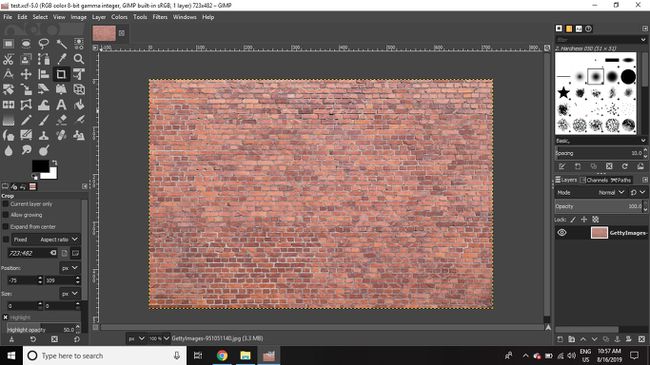
-
선택하다 파일 > 다른 이름으로 내보내기.
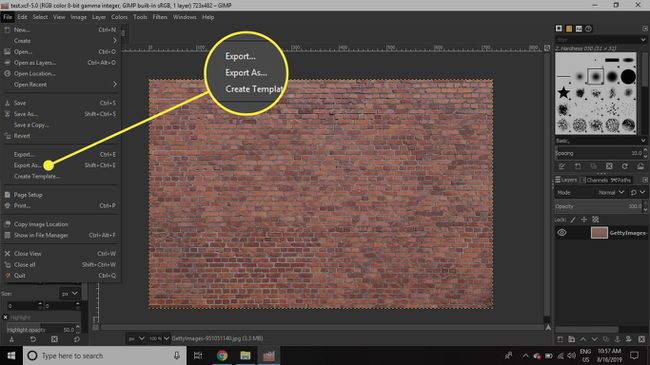
-
딸깍 하는 소리 파일 형식 선택 (위로 돕다 단추).
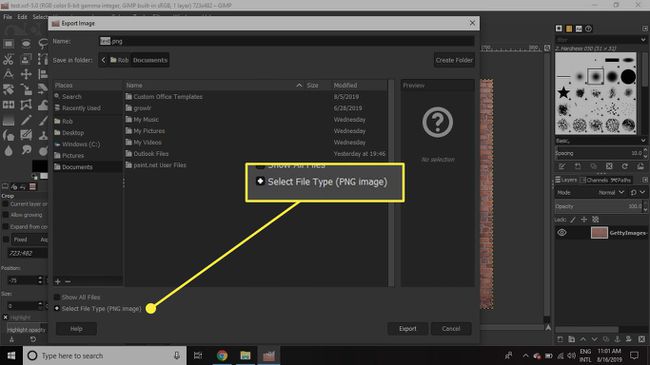
-
선택하다 PNG 이미지 목록에서 선택한 다음 내 보내다.

-
원하는 대로 설정을 조정한 다음 내 보내다 다시.
레이어와 같은 기능은 PNG 파일에서 지원되지 않으므로 내보내기 프로세스 중에 모든 레이어가 병합됩니다.
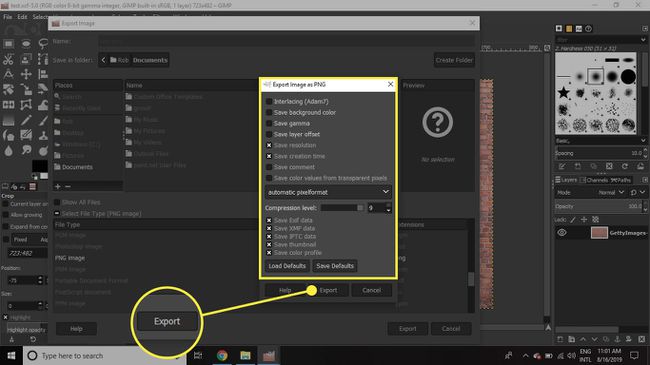
-
PNG 파일은 원본 XCF 파일과 같은 위치에 저장됩니다.

김프의 내보내기 대화 상자
내보내기 대화 상자에는 선택할 수 있는 몇 가지 옵션이 있습니다. 웹용 이미지 최적화. 예를 들어:
- 인터레이스 웹 페이지 내에서 PNG를 점진적으로 로드합니다.
- 배경색 저장 브라우저에 표시되는 PNG가 가변 투명도를 지원하지 않을 때 배경색을 지정할 수 있습니다. 도구 상자의 배경색은 지정된 색입니다.
- 감마 저장 브라우저가 색상을 더 정확하게 표시하도록 도와줍니다.
- 해상도 저장, 생성 시간 절약, 그리고 댓글 저장 이 정보를 파일의 메타데이터에 저장합니다.
다른 설정은 기본값으로 두는 것이 가장 좋습니다.
PNG 파일을 사용하는 이유
PNG는 "휴대용 네트워크 그래픽"을 나타냅니다. 이러한 파일은 무손실 형식으로 저장되므로 압축 수준을 변경해도 품질에 영향을 미치지 않습니다. PNG로 이미지를 저장하면 최소한 원본 이미지만큼 선명하게 나타납니다. PNG 파일은 또한 높은 투명도를 제공합니다.
